Entfernungsanleitung für die Page Summarizer AI-Browsererweiterung
![]() Verfasst von Tomas Meskauskas am
Verfasst von Tomas Meskauskas am
Welche Art von Software ist Page Summarizer AI?
Bei der Inspektion einer Torrenting-Website, die unseriöse Werbenetzwerke verwendet, entdeckten unsere Forscher eine betrügerische Seite, die die Page Summarizer AI-Browsererweiterung anpreist. Unser Forschungsteam fand auch die Werbe-Webseite, auf der die Erweiterung als KI-gestütztes Tool zum Zusammenfassen des Textinhalts auf einer beliebigen Website beworben wird.
Nach unserer Analyse haben wir festgestellt, dass Page Summarizer AI ein Browser-Hijacker ist. Im Gegensatz zur Standard-Hijacker-Software ändert diese Erweiterung jedoch weder die Browser-Einstellungen noch erzeugt sie Weiterleitungen. Stattdessen fügt sie Werbung in die Suchergebnisse ein.
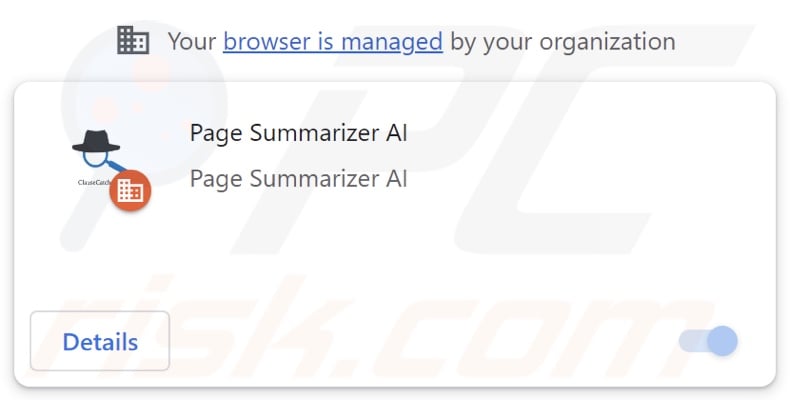
Page Summarizer AI Browser-Hijacker Übersicht
Browser-Hijacker ändern in der Regel die Browser-Einstellungen (z. B. Standard-Suchmaschinen, Homepages, neue Tabs/Fenster usw.) - Page Summarizer AI nimmt jedoch keine derartigen Änderungen vor. Der Zweck dieser Änderungen ist es, Umleitungen zu gefälschten Suchmaschinen zu verursachen (die letztendlich auf Google landen), Bing, Yahoo, oder andere legitime Internet-Such-Seiten), gilt dies nicht für Page Summarizer AI.
Die Installation dieser bösartigen Erweiterung in einem Browser hat zur Folge, dass sie die Suchergebnisse verändert. Auf unserem Testrechner wurden die von Google erzeugten Ergebnisse mit Werbung versehen. Diese gesponserten Inhalte können irrelevant, nicht vertrauenswürdig, trügerisch und sogar bösartig sein.
Darüber hinaus verwendet Page Summarizer AI die Funktion "Managed by your organization", um die Persistenz zu gewährleisten und die Wiederherstellung des Browsers zu verhindern.
Darüber hinaus haben Browser-Hijacker in der Regel die Fähigkeit, Daten zu verfolgen, und das könnte auch auf Page Summarizer AI zutreffen. Informationen von Interesse können sein: Besuchte URLs, aufgerufene Webseiten, Suchanfragen, Internet-Cookies, Benutzernamen/Passwörter, persönliche Daten, Finanzdaten usw. Diese sensiblen Informationen können mit Dritten geteilt oder an diese verkauft werden.
Zusammenfassend lässt sich sagen, dass das Vorhandensein von Browser-Hijacking-Software wie Page Summarizer AI auf Geräten zu Systeminfektionen, ernsthaften Datenschutzproblemen, finanziellen Verlusten und sogar Identitätsdiebstahl führen kann.
| Name | Page Summarizer AI bösartige Erweiterung |
| Art der Bedrohung | Browser Hijacker, Bösartige Erweiterung, Unerwünschte Erweiterung |
| Browser-Erweiterung(en) | Page Summarizer AI |
| Erkennung Namen (Installateur) | N/A (VirusTotal) |
| Symptome | Anzeigen werden in die Suchergebnisse eingefügt. Die "Managed by your organization" Funktion in Chrome aktiviert ist. Das Browsing-Erlebnis wird beeinträchtigt. |
| Verteilungsmethoden | Unseriöse Websites, bösartige Installationsprogramme, betrügerische Popup-Werbung, kostenlose Software-Installationsprogramme (Bündelung), Herunterladen von Torrent-Dateien. |
| Schaden | Verschlechterung der Browser-Erfahrung, Browser-Tracking - Datenschutzprobleme, mögliche zusätzliche Malware-Infektionen. |
| Malware-Entfernung (Windows) | Um mögliche Malware-Infektionen zu entfernen, scannen Sie Ihren Computer mit einer legitimen Antivirus-Software. Unsere Sicherheitsforscher empfehlen die Verwendung von Combo Cleaner. |
Beispiele für Browser-Hijacker
Wie bereits erwähnt, modifizieren Browser-Hijacker typischerweise Browser, um Weiterleitungen zu generieren; Qtr Search, The Yellow Tab, und Customize Your New Tab sind nur einige Beispiele für Software, die dieser Beschreibung entsprechen.
Benutzer können durch verschiedene "nützliche" Funktionen zum Herunterladen/Installieren von Browser-Hijackern verleitet werden. Diese Funktionen funktionieren jedoch selten so, wie sie beworben werden, und in den meisten Fällen funktionieren sie überhaupt nicht.
Es muss betont werden, dass unabhängig davon, ob eine Software die Einstellungen des Browsers ändert oder so funktioniert, wie es in ihrem Werbematerial angegeben ist, dies kein Beweis für ihre Legitimität oder Sicherheit ist.
Wie wurde Page Summarizer AI auf meinem Computer installiert?
Page Summarizer AI hat eine "offizielle" Werbeseite, und wir haben eine gefälschte Film-Download-Seite entdeckt, die ein Installationsprogramm mit dieser bösartigen Browser-Erweiterung unterstützt. Es ist erwähnenswert, dass solche Installations-Setups mehrere unerwünschte/schädliche Software enthalten können.
Websites, die für Browser-Hijacker werben, werden in erster Linie über Weiterleitungen aufgerufen, die durch falsch geschriebene URLs, aufdringliche Werbung und Websites, die unseriöse Werbenetzwerke nutzen, erzeugt werden, Spam-Browserbenachrichtigungen und installierte Adware.
Browser-Hijacking-Software wird auch mit Hilfe der Bündelungstechnik verbreitet, bei der reguläre Programm-Installationsprogramme mit unerwünschten/gefährlichen Zusätzen versehen werden.
Das Risiko, versehentlich gebündelte Inhalte in das System einzuschleusen, wird durch das Herunterladen von dubiosen Kanälen (z. B. Freeware- und Drittanbieterseiten, P2P-Tauschbörsen usw.) und durch einen nachlässigen Umgang mit Installationsprozessen (z. B. Verwendung der Einstellungen "Einfach/Express" usw.) erhöht.
Aufdringliche Werbeanzeigen verbreiten auch Browser-Hijacker. Nach dem Anklicken können einige dieser Werbungen Skripte ausführen, um Downloads/Installationen ohne Zustimmung des Benutzers durchzuführen.
Wie lässt sich die Installation unerwünschter Software vermeiden?
Wir empfehlen, Software zu recherchieren und sie nur von offiziellen/überprüften Quellen herunterzuladen. Bei der Installation ist Vorsicht geboten: Lesen Sie die Bedingungen, prüfen Sie mögliche Optionen, verwenden Sie die Einstellungen "Benutzerdefiniert/Erweitert" und deaktivieren Sie alle zusätzlichen Anwendungen, Erweiterungen, Funktionen, Tools usw.
Eine weitere Empfehlung lautet, beim Surfen vorsichtig zu sein, da gefälschte und bösartige Online-Inhalte meist legitim und harmlos erscheinen. Aufdringliche Werbeanzeigen sehen zwar harmlos aus, leiten die Nutzer aber auf unzuverlässige und fragwürdige Websites um (z. B. Werbung für Betrug, Glücksspiele, Dating für Erwachsene, Pornografie usw.).
Wenn Sie ständig auf Werbung und/oder Weiterleitungen dieser Art stoßen, sollten Sie Ihr Gerät untersuchen und sofort alle verdächtigen Anwendungen und Browser-Erweiterungen/Plug-ins entfernen. Wenn Ihr Computer bereits mit Page Summarizer AI infiziert ist, empfehlen wir, einen Scan mit Combo Cleaner auszuführen, um diese Schurkensoftware automatisch zu entfernen.
Erscheinungsbild der Page Summarizer AI, die Anzeigen in die Suchergebnisse einfügt (GIF):
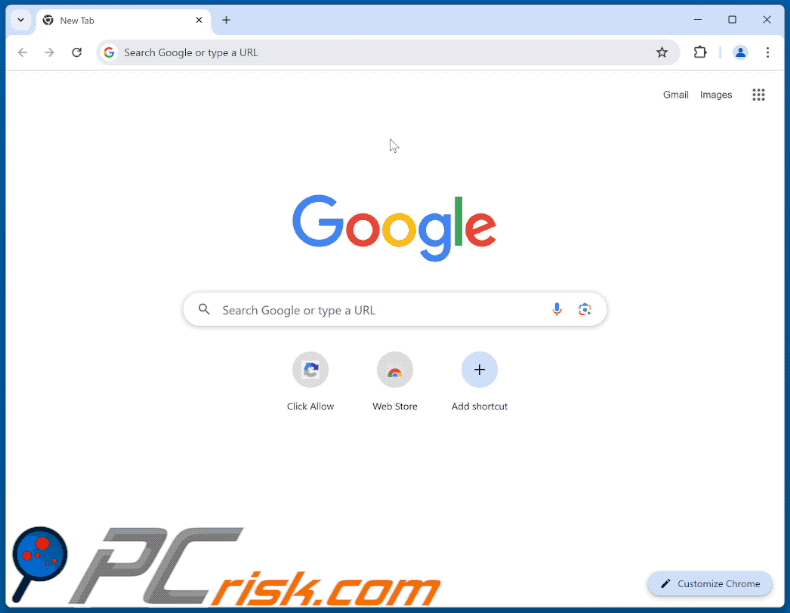
Screenshot der "offiziellen" Werbe-Website der Page Summarizer AI-Erweiterung:
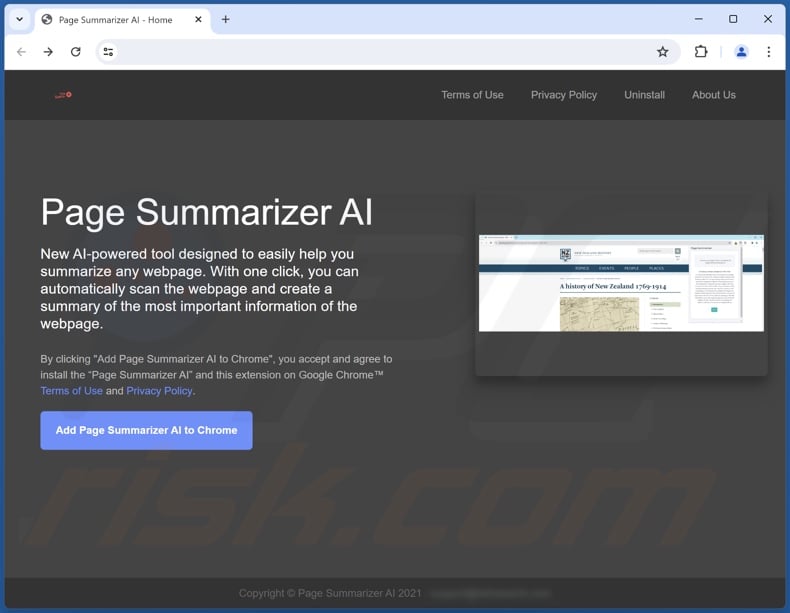
Screenshot einer betrügerischen Website, die für ein Installationsprogramm mit Page Summarizer AI wirbt:

Umgehende automatische Entfernung von Malware:
Die manuelle Entfernung einer Bedrohung kann ein langer und komplizierter Prozess sein, der fortgeschrittene Computerkenntnisse voraussetzt. Combo Cleaner ist ein professionelles, automatisches Malware-Entfernungstool, das zur Entfernung von Malware empfohlen wird. Laden Sie es durch Anklicken der untenstehenden Schaltfläche herunter:
▼ LADEN Sie Combo Cleaner herunter
Der kostenlose Scanner prüft, ob Ihr Computer infiziert ist. Um das Produkt mit vollem Funktionsumfang nutzen zu können, müssen Sie eine Lizenz für Combo Cleaner erwerben. Auf 7 Tage beschränkte kostenlose Testversion verfügbar. Eigentümer und Betreiber von Combo Cleaner ist Rcs Lt, die Muttergesellschaft von PCRisk. Lesen Sie mehr. Indem Sie Software, die auf dieser Internetseite aufgeführt ist, herunterladen, stimmen Sie unseren Datenschutzbestimmungen und Nutzungsbedingungen zu.
Schnelles Menü:
- Was ist Page Summarizer AI?
- SCHRITT 1. Deinstallieren Sie unerwünschte Anwendungen über die Systemsteuerung.
- SCHRITT 2. Unerlaubte Erweiterungen aus Google Chrome entfernen.
- SCHRITT 3. Unerlaubte Erweiterungen aus Mozilla Firefox entfernen.
- SCHRITT 4. Unerlaubte Erweiterungen aus Safari entfernen.
- SCHRITT 5. Entfernen Sie bösartige Plug-Ins aus Microsoft Edge.
Unerwünschte Software entfernen:
Windows 10 Nutzer:

Machen Sie einen Rechtsklick in der linken unteren Ecke des Bildschirms, im Schnellzugriffmenü wählen Sie Systemsteuerung aus. Im geöffneten Fenster wählen Sie Ein Programm deinstallieren.
Windows 7 Nutzer:

Klicken Sie auf Start ("Windows Logo" in der linken, unteren Ecke Ihres Desktop), wählen Sie Systemsteuerung. Suchen Sie Programme und klicken Sie auf Ein Programm deinstallieren.
macOS (OSX) Nutzer:

Klicken Sie auf Finder, wählen Sie im geöffneten Fenster Anwendungen. Ziehen Sie die App vom Anwendungen Ordner zum Papierkorb (befindet sich im Dock), machen Sie dann einen Rechtsklick auf das Papierkorbzeichen und wählen Sie Papierkorb leeren.

Suchen Sie im Fenster "Programme deinstallieren" nach unerwünschten Anwendungen, markieren Sie diese Einträge und klicken Sie auf "Deinstallieren" oder "Entfernen".
Nachdem Sie die unerwünschten Anwendungen deinstalliert haben, überprüfen Sie Ihren Computer auf verbleibende unerwünschte Komponenten oder mögliche Malware-Infektionen. Verwenden Sie zum Scannen Ihres Computers empfohlene Software zum Entfernen von Malware.
Entfernen Sie bösartige Erweiterungen aus Internet-Browsern:
Das Video zeigt, wie man den Page Summarizer AI Browser-Hijacker mit Combo Cleaner entfernt:
 Bösartige Erweiterungen aus Google Chrome entfernen:
Bösartige Erweiterungen aus Google Chrome entfernen:
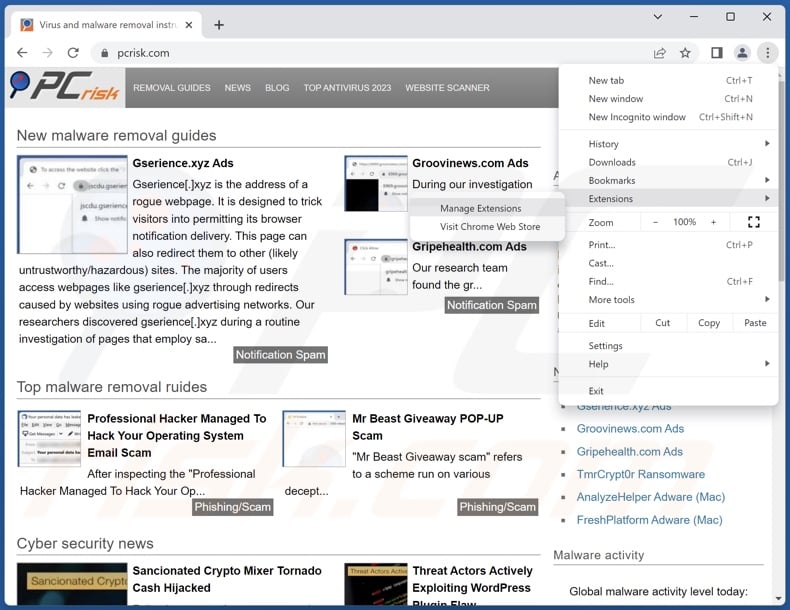
Klicken Sie auf das Chrome-Menüsymbol ![]() (in der oberen rechten Ecke von Google Chrome), wählen Sie "Erweiterungen" und klicken Sie auf "Erweiterungen verwalten". Suchen Sie "Page Summarizer AI" und alle anderen kürzlich installierten verdächtigen Erweiterungen, wählen Sie diese Einträge aus und klicken Sie auf "Entfernen".
(in der oberen rechten Ecke von Google Chrome), wählen Sie "Erweiterungen" und klicken Sie auf "Erweiterungen verwalten". Suchen Sie "Page Summarizer AI" und alle anderen kürzlich installierten verdächtigen Erweiterungen, wählen Sie diese Einträge aus und klicken Sie auf "Entfernen".

Alternative Methode:
Falls Sie weiterhin Probleme mit der Entfernung von page summarizer ai bösartige erweiterung haben, setzen Sie die Einstellungen Ihres Google Chrome Browsers zurück. Klicken Sie auf das Chrome Menü-Symbol ![]() (in der oberen rechten Ecke von Google Chrome) und wählen Sie Einstellungen. Scrollen Sie zum Ende der Seite herunter. Klicken Sie auf den Erweitert... Link.
(in der oberen rechten Ecke von Google Chrome) und wählen Sie Einstellungen. Scrollen Sie zum Ende der Seite herunter. Klicken Sie auf den Erweitert... Link.

Nachdem Sie zum Ende der Seite hinuntergescrollt haben, klicken Sie auf das Zurücksetzen (Einstellungen auf ihren ursprünglichen Standard wiederherstellen) Feld.

Im geöffneten Fenster bestätigen Sie, dass Sie die Google Chrome Einstellungen auf Standard zurücksetzen möchten, indem Sie auf das Zurücksetzen Feld klicken.

 Entfernen Sie bösartige Plugins aus Mozilla Firefox:
Entfernen Sie bösartige Plugins aus Mozilla Firefox:
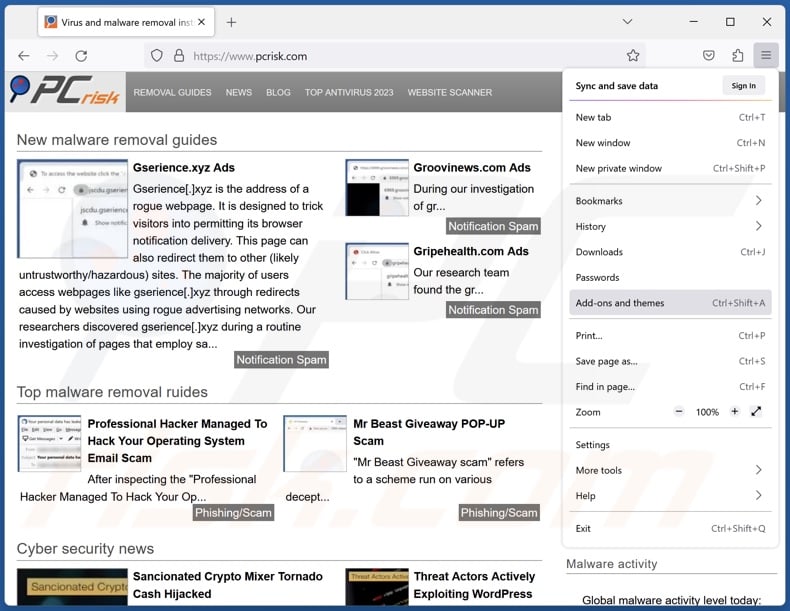
Klicken Sie auf das Firefox-Menü ![]() (in der oberen rechten Ecke des Hauptfensters), wählen Sie "Add-ons und Themen". Klicken Sie auf "Erweiterungen", suchen Sie im geöffneten Fenster die kürzlich installierten verdächtigen Erweiterungen, klicken Sie auf die drei Punkte und dann auf "Entfernen".
(in der oberen rechten Ecke des Hauptfensters), wählen Sie "Add-ons und Themen". Klicken Sie auf "Erweiterungen", suchen Sie im geöffneten Fenster die kürzlich installierten verdächtigen Erweiterungen, klicken Sie auf die drei Punkte und dann auf "Entfernen".
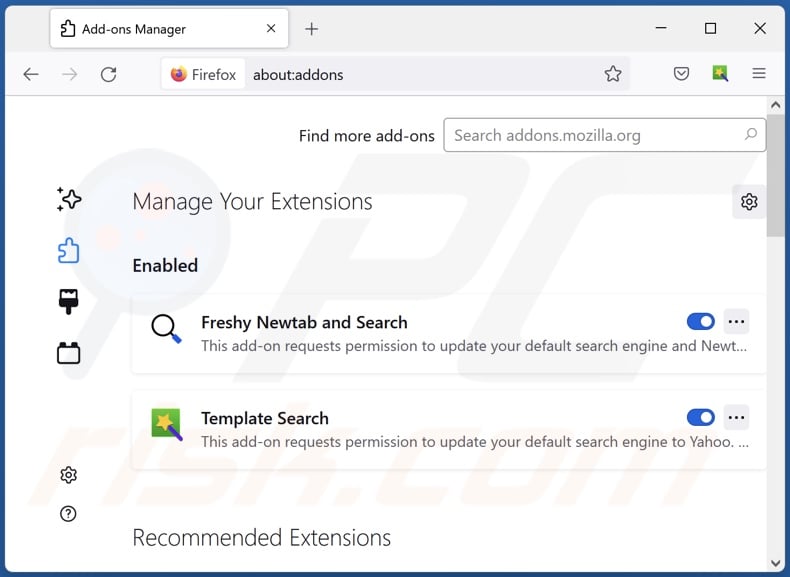
Alternative Methode:
Computernutzer, die Probleme mit der Entfernung von page summarizer ai bösartige erweiterung haben, können Ihre Mozilla Firefox Einstellungen auf Standard zurücksetzen. Öffnen Sie Mozilla Firefox. In der oberen rechten Ecke des Hauptfensters klicken Sie auf das Firefox Menü ![]() , im geöffneten Menü klicken Sie auf das Hilfsmenü öffnen Feld
, im geöffneten Menü klicken Sie auf das Hilfsmenü öffnen Feld ![]()

Wählen Sie Problemlösungsinformationen.

Im geöffneten Fenster klicken Sie auf das Firefox Zurücksetzen Feld.

Im geöffneten Fenster bestätigen Sie, dass sie die Mozilla Firefox Einstellungen auf Standard zurücksetzen wollen, indem Sie auf das Zurücksetzen Feld klicken.

 Bösartige Erweiterungen von Safari entfernen:
Bösartige Erweiterungen von Safari entfernen:

Vergewissern Sie sich, dass Ihr Safari Browser aktiv ist und klicken Sie auf das Safari Menü. Wählen Sie dann Einstellungen...

Wählen Sie im Einstellungen Fenster den Erweiterungen Reiter aus. Suchen Sie nach allen kürzlich installierten, verdächtigen Erweiterungen und deinstallieren Sie sie.

Wählen Sie im Einstellungen Fenster den Allgemein Reiter aus und vergewissern Sie sich, dass Ihre Startseite auf eine bevorzugte URL eingestellt ist. Falls sie von einem Browserentführer verändert wurde, ändern Sie sie.

Wählen Sie im Einstellungen Fenster den Suche Reiter aus und vergewissern Sie sich, dass Ihre bevorzugte Internetsuchmaschine ausgewählt ist.
Alternative Methode:
Vergewissern Sie sich, dass Ihr Safari Browser aktiv ist und klicken Sie auf das Safari Menü. Vom sich aufklappenden Auswahlmenü wählen Sie Verlauf und Internetseitendaten löschen...

Wählen Sie im geöffneten Fenster Gesamtverlauf und klicken Sie auf das Verlauf löschen Feld.

 Bösartige Erweiterungen von Microsoft Edge entfernen:
Bösartige Erweiterungen von Microsoft Edge entfernen:

Klicken Sie auf das Edge Menüsymbol ![]() (in der oberen rechten Ecke von Microsoft Edge) und wählen Sie "Erweiterungen". Suchen Sie alle kürzlich installierten verdächtigen Browser-Add-Ons und entfernen Sie sie.
(in der oberen rechten Ecke von Microsoft Edge) und wählen Sie "Erweiterungen". Suchen Sie alle kürzlich installierten verdächtigen Browser-Add-Ons und entfernen Sie sie.
Ändern Sie Ihre Startseite und neue Registerkarteneinstellungen:

Klicken Sie auf das Menüsymbol Microsoft Edge (Chromium) ![]() (in der oberen rechten Ecke von Microsoft Edge) und wählen Sie "Einstellungen". Suchen Sie im Abschnitt "Beim Start" nach dem Namen des Browserentführers und klicken Sie auf "Deaktivieren".
(in der oberen rechten Ecke von Microsoft Edge) und wählen Sie "Einstellungen". Suchen Sie im Abschnitt "Beim Start" nach dem Namen des Browserentführers und klicken Sie auf "Deaktivieren".
Ändern Sie Ihre Standard-Internetsuchmaschine:

So ändern Sie Ihre Standardsuchmaschine in Microsoft Edge: Klicken Sie auf das Menüsymbol Microsoft Edge (Chromium) ![]() (in der oberen rechten Ecke von Microsoft Edge), wählen Sie "Datenschutz und Dienste", blättern Sie zum Ende der Seite und wählen Sie "Adressleiste". Suchen Sie im Abschnitt "In der Adressleiste verwendete Suchmaschinen" nach dem Namen der
(in der oberen rechten Ecke von Microsoft Edge), wählen Sie "Datenschutz und Dienste", blättern Sie zum Ende der Seite und wählen Sie "Adressleiste". Suchen Sie im Abschnitt "In der Adressleiste verwendete Suchmaschinen" nach dem Namen der
unerwünschten Internetsuchmaschine, und klicken Sie bei der Suche auf die Schaltfläche "Deaktivieren" in der Nähe der Suchmaschine. Alternativ können Sie auf "Suchmaschinen verwalten" klicken und im geöffneten Menü nach der unerwünschten Internetsuchmaschine suchen. Klicken Sie auf das Puzzlesymbol ![]() in der Nähe und wählen Sie "Deaktivieren".
in der Nähe und wählen Sie "Deaktivieren".
Alternative Methode:
Wenn Sie weiterhin Probleme mit der Entfernung von page summarizer ai bösartige erweiterung haben, setzen Sie Ihre Microsoft Edge Browsereinstellungen zurück. Klicken Sie auf das Edge Menüsymbol ![]() (in der oberen rechten Ecke von Microsoft Edge) und wählen Sie Einstellungen.
(in der oberen rechten Ecke von Microsoft Edge) und wählen Sie Einstellungen.

Wählen Sie im geöffneten Einstellungsmenü die Option Einstellungen zurücksetzen.

Wählen Sie Einstellungen auf ihre Standardwerte zurücksetzen. im geöffneten Fenster bestätigen Sie, dass Sie die Microsoft Edge Einstellungen standardmäßig zurücksetzen wollen, indem Sie auf die Schaltfläche Zurücksetzen klicken.

- Wenn dies nicht geholfen hat, befolgen Sie diese alternativen Anweisungen, die erklären, wie man den Microfost Edge Browser zurücksetzt.
Zusammenfassung:
 Ein Browserentführer ist eine Art werbefinanzierter Software, die die Internetbrowser Einstellungen von Benutzern verändert, indem ihre Startseite und Standardsuchmaschine auf eine unerwünschte Internetseite geändert wird. Diese Art werbefinanzierter Software infiltriert das Betriebssystem der Benutzer meistens über kostenlose Software Downloads. Falls Ihr Download von einem Downloadklienten verwaltet wird, vergewissern Sie sich, dass Sie die beworbenen Symbolleisten, oder Anwendungen ablehnen, die versuchen, Ihre Startseite und Standardsuchmaschine zu verändern.
Ein Browserentführer ist eine Art werbefinanzierter Software, die die Internetbrowser Einstellungen von Benutzern verändert, indem ihre Startseite und Standardsuchmaschine auf eine unerwünschte Internetseite geändert wird. Diese Art werbefinanzierter Software infiltriert das Betriebssystem der Benutzer meistens über kostenlose Software Downloads. Falls Ihr Download von einem Downloadklienten verwaltet wird, vergewissern Sie sich, dass Sie die beworbenen Symbolleisten, oder Anwendungen ablehnen, die versuchen, Ihre Startseite und Standardsuchmaschine zu verändern.
Hilfe beim Entfernen:
Falls Sie Probleme beim Versuch page summarizer ai bösartige erweiterung von Ihren Internetbrowsern zu entfernen haben, bitten Sie bitte um Hilfe in unserem Schadensoftware Entfernungsforum.
Kommentare hinterlassen:
Falls Sie zusätzliche Informationen über page summarizer ai bösartige erweiterung, oder seine Entfernung haben, teilen Sie bitte Ihr Wissen im unten aufgeführten Kommentare Abschnitt.
Quelle: https://www.pcrisk.com/removal-guides/29672-page-summarizer-ai-browser-hijacker
Häufig gestellte Fragen (FAQ)
Welchen Schaden kann Page Summarizer AI verursachen?
Page Summarizer AI fügt den von Internet-Such-Websites generierten Suchergebnissen Werbung hinzu. Dies beeinträchtigt nicht nur das Surferlebnis, da den Benutzern irrelevante Ergebnisse angezeigt werden, sondern sie können auch auf unzuverlässige, irreführende und bösartige Inhalte stoßen. Dies kann folgende Gefahren mit sich bringen: Systeminfektionen, Datenschutzprobleme, finanzielle Verluste usw. Darüber hinaus verfügt Page Summarizer AI möglicherweise über Datenverfolgungsfunktionen, die die Privatsphäre der Benutzer gefährden.
Was macht Page Summarizer AI?
Im Gegensatz zu den meisten Browser-Hijackern nimmt Page Summarizer AI weder Änderungen an den Browser-Einstellungen vor noch generiert es Umleitungen. Diese Erweiterung fügt Werbung in die Suchergebnisse ein. Die gebilligten Inhalte können trügerisch und gefährlich sein. Die meisten Browser-Hijacking-Erweiterungen sammeln sensible Benutzerinformationen, und das könnte auch auf Page Summarizer AI zutreffen
Wie hat sich ein Browser-Hijacker in meinen Computer eingeschlichen?
Es wurde beobachtet, dass Page Summarizer AI über seine "offizielle" Werbe-Webseite und eine Betrugsseite verbreitet wird. Andere Verbreitungsmethoden sind jedoch nicht unwahrscheinlich. Im Allgemeinen werden Browser-Hijacker über Freeware und kostenlose Filehosting-Websites, gebündelte Installationen, Online-Betrug, Peer-to-Peer-Netzwerke, Spam-Browser-Benachrichtigungen und aufdringliche Werbung verbreitet.
Kann Combo Cleaner Browser-Hijacker entfernen?
Ja, Combo Cleaner kann Computer scannen und erkannte Browser-Hijacker und andere unerwünschte Anwendungen entfernen. Beachten Sie, dass die manuelle Entfernung (ohne Hilfe von Sicherheitstools) möglicherweise unwirksam ist. In einigen Fällen bleiben nach der manuellen Entfernung der Software verschiedene Dateireste im System verborgen. Diese Überbleibsel können weiterhin ausgeführt werden und Probleme verursachen. Daher ist eine gründliche Entfernung der Software unerlässlich.
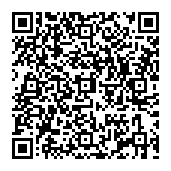
▼ Diskussion einblenden